用ps Photoshop 画口红
1、打开ps

2、ctrl+n新建画布

3、画一个圆角矩形

4、复制一个调整大小并移动位置

5、画一个其他颜色的圆角矩形

6、画一个长矩形
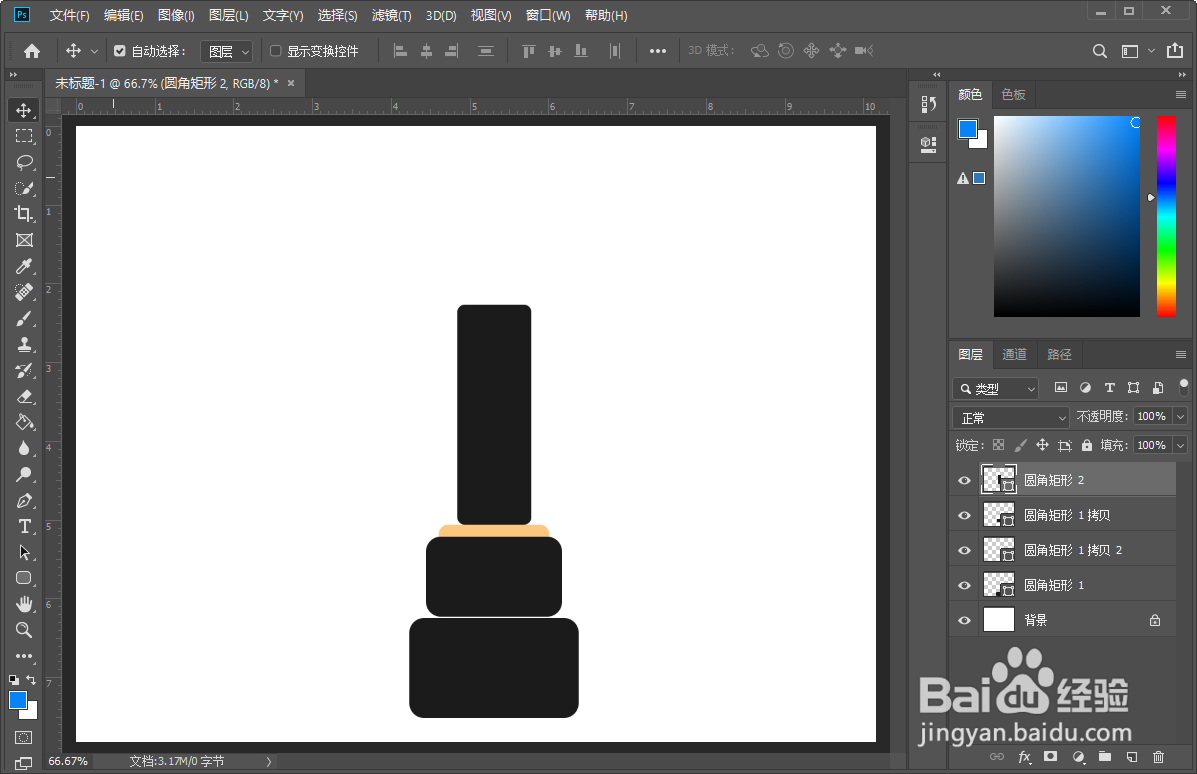
7、画红长方形

8、最后用橡皮擦工具擦下红色长方形部分,口红就做好了

声明:本网站引用、摘录或转载内容仅供网站访问者交流或参考,不代表本站立场,如存在版权或非法内容,请联系站长删除,联系邮箱:site.kefu@qq.com。
阅读量:141
阅读量:152
阅读量:167
阅读量:95
阅读量:57